Устраните повреждение, чтобы ваши уведомления работали правильно
- MusNotifyIcon.exe — это важный системный файл, который обеспечивает правильную работу уведомлений на компьютерах с Windows.
- Если вы удалите его или он будет поврежден, уведомления и другие функции начнут работать со сбоями, поэтому вам нужно будет быстро это исправить.
- Вы можете легко сделать это, удалив повреждение с помощью сканирования SFC или обновив свою систему.

ИксУСТАНОВИТЕ, НАЖИМАЯ НА СКАЧАТЬ ФАЙЛ
Это программное обеспечение исправит распространенные компьютерные ошибки, защитит вас от потери файлов, вредоносного ПО, аппаратного сбоя и оптимизирует ваш компьютер для достижения максимальной производительности. Исправьте проблемы с ПК и удалите вирусы прямо сейчас, выполнив 3 простых шага:
- Скачать инструмент восстановления ПК Restoro который поставляется с запатентованными технологиями (патент доступен здесь).
- Нажмите Начать сканирование чтобы найти проблемы Windows, которые могут вызывать проблемы с ПК.
- Нажмите Починить все для устранения проблем, влияющих на безопасность и производительность вашего компьютера.
- Restoro был скачан пользователем 0 читателей в этом месяце.
MusNotifyIcon.exe — это один из нескольких файлов, используемых вместе для отображения значков состояния для Обновления Windows на панели задач. Всякий раз, когда новое обновление готово к загрузке, этот файл сообщает вам.
Иногда вы увидите красный восклицательный знак в уведомлениях. Это означает, что файл не работает. Однако не удаляйте и не удаляйте MusNotifyIcon.exe, так как это может заставить уведомления не работать.
Что вызывает ошибку MusNotifyIcon.exe?
Прежде чем перейти к тому, как исправить эту ошибку, важно понять, почему это происходит. Если это когда-нибудь повторится, вы будете знать, как на это реагировать.
- На вашем компьютере повреждены системные файлы — Повреждение может привести к тому, что некоторые функции не будут работать должным образом, поэтому важно как можно скорее их очистить.
- Слишком много приложений открыто одновременно – Слишком много открытых приложений может снизить производительность компьютера. Закройте некоторые приложения и все ненужные окна. Посмотрите, есть ли разница.
- Система конфигурации System32 либо отсутствует, либо повреждена — System32 — это необходимый каталог для ПК. Чтобы исправить отсутствующий или поврежденный каталог, вы может понадобиться переустановить винду.
- Возникли проблемы с недавно установленным обновлением – Не каждое обновление, которое выпускает Microsoft, будет хорошо работать на вашем компьютере. Вам рекомендуется удалите его, если что-то подобное произойдет.
- Возможно, вы случайно удалили MusNotifyIcon.exe — Помните, что удаление файла приводит к сбою уведомлений. Вы можете исправить это, переустановив Windows 11.
- Аппаратное обеспечение начинает отказывать - Это наиболее распространено среди старых компьютеров. Вещи начнут давать сбои, поэтому вы должны получить совершенно новую машину.
Как исправить MusNotifyIcon.exe?
К счастью, исправить эту ошибку очень просто, так как существует несколько решений. Прежде чем перейти к немного более сложным, есть несколько, которые вы должны сначала попробовать:
- Позже вы узнаете, как устранять повреждения с помощью инструментов вашего компьютера, но вам следует изучить некоторые стороннее программное обеспечение, такое как Restoro и Ауслогикс.
- Пытаться обновление вашего компьютера с помощью Windows 11 ISO. Можно выполнить автоматическое обновление с помощью Центра обновления Windows, но у вас нет большого контроля над тем, что будет установлено.
- Если у тебя есть точка восстановления на вашем компьютере, рекомендуется восстановить более старую версию Windows и посмотреть, исправит ли это ошибку MusNotifyIcon.exe.
- И как предупреждение, будьте осторожны с другими решениями, которые вы можете увидеть в Интернете. Они часто советуют вам загрузить файл, чтобы исправить ошибку, но имейте в виду, что они могут содержать вредоносное ПО.
1. Установите последние обновления Windows
- Запустить Настройки меню и перейдите в Центр обновления Windows вкладка

- В этом разделе нажмите кнопку Проверить наличие обновлений кнопку, чтобы узнать, доступно ли что-либо для загрузки.
- Windows 11 начнет загрузку исправления. После этого выберите Перезагрузить сейчас чтобы установить обновление и закончить. В зависимости от размера это может занять несколько минут.
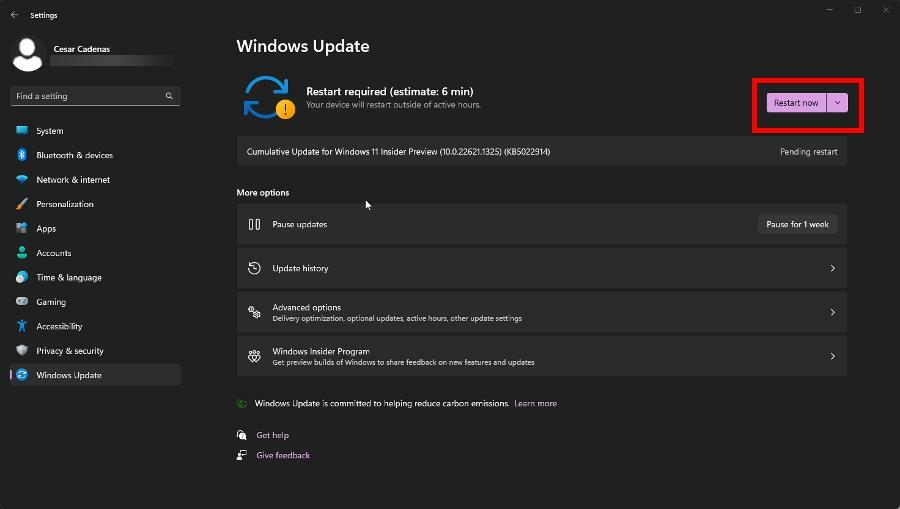
2. Принудительное обновление Windows
- Если MusNotifyIcon.exe не меняется после обновления, вы можете сделать несколько вещей. Сначала откройте Диспетчер задач.
- Найдите MusNotifyIcon.exe, щелкните его правой кнопкой мыши и выберите Завершить задачу в контекстном меню.
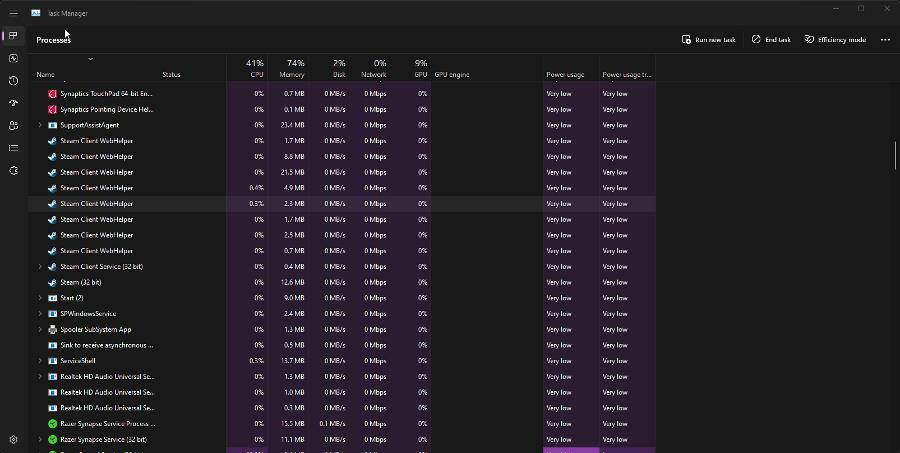
- Кроме того, поднимите Командная строка на виндовс 11 Панель поиска. Выбирать Запустить от имени администратора.
- Введите следующую команду и нажмите Входить на вашей клавиатуре:
Ren c:\windows\winsxs\pending.xml pending.old
- После завершения перезагрузите компьютер.
Командная строка может отказать вам в доступе и не позволить вам выполнить эту команду. Обязательно ознакомьтесь с нашим руководством по как получить правильные привилегии.
- Отмена подписки на Microsoft Viva не работает: принудительно выполните 4 шага
- Trojan/win32.casdet Rfn в Windows 11
- Ошибка DistributedCOM 10005: что это такое и как ее исправить
- Ищете облегченную Windows 11? Tiny11 это ответ
- Ошибка NVIDIA GeForce Now 0xc0f1103f: 7 способов ее решения
3. Запустите сканирование SFC и DISM
- Во-первых, поднимите Командная строка на виндовс 11 Панель поиска и выбрать Запустить от имени администратора.
- В командной строке введите следующую команду и нажмите Входить на вашей клавиатуре:
sfc/scannow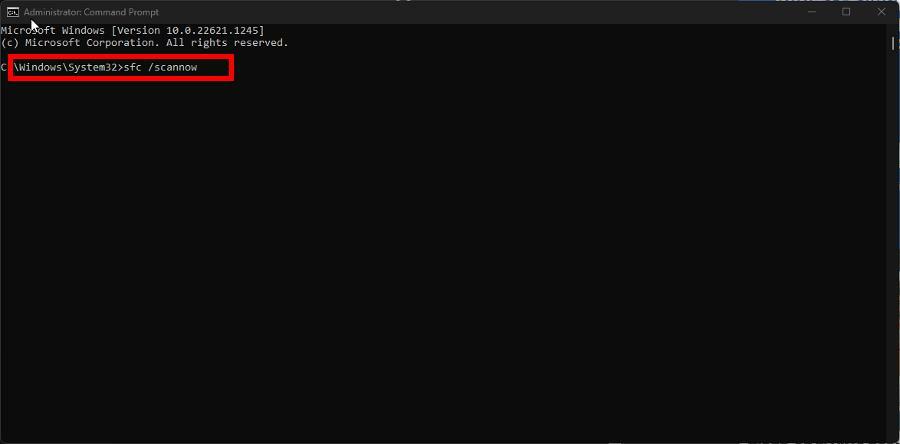
- Дайте процессу достаточно времени для завершения сканирования.
- Как только это будет сделано, введите следующие команды одну за другой и нажмите Входить после каждого:
dism /online/cleanup-image/scanhealth dism/online/cleanup-image/checkhealth dism/online/cleanup-image/restorehealth
- Как и раньше, дайте компьютеру с Windows 11 достаточно времени для завершения. Как только это будет сделано, перезагрузите компьютер, чтобы закончить.
Что делать, если NTUSER.DAT работает неправильно?
Совет эксперта:
СПОНСОР
Некоторые проблемы с ПК трудно решить, особенно когда речь идет о поврежденных репозиториях или отсутствующих файлах Windows. Если у вас возникли проблемы с исправлением ошибки, возможно, ваша система частично сломана.
Мы рекомендуем установить Restoro, инструмент, который просканирует вашу машину и определит, в чем проблема.
кликните сюда скачать и начать ремонт.
NTUSER.DAT во многом похож на MusNotifyIcon.exe в том смысле, что это жизненно важный файл Windows 11, который никогда не следует удалять, но он также может быть поврежден. Есть несколько способов исправить это.
Во-первых, вы можете удалить профили пользователей с плохой копией NTUSER.DAT или запустить сканирование реестра, чтобы исправить файлы. Пока у нас есть вы, рекомендуется узнать, как исправить Код ошибки 39.
Код появляется всякий раз, когда вы пытаетесь установить новое оборудование на свой компьютер для повышения производительности системы, но по какой-то причине установка не выполняется.
Как было рекомендовано ранее, вы можете попробовать запустить восстановление системы, чтобы восстановить прежнее состояние компьютера. Но если это звучит слишком сложно, обновление драйверов показало свою эффективность.
Не стесняйтесь оставлять комментарии ниже, если у вас есть вопросы о других важных файлах Windows 11. Кроме того, оставляйте комментарии об отзывах, которые вы хотели бы видеть, или информацию о других нативных функциях.
Все еще есть проблемы? Исправьте их с помощью этого инструмента:
СПОНСОР
Если приведенные выше советы не помогли решить вашу проблему, на вашем ПК могут возникнуть более серьезные проблемы с Windows. Мы рекомендуем загрузка этого инструмента для ремонта ПК (оценка «Отлично» на TrustPilot.com), чтобы легко их решать. После установки просто нажмите кнопку Начать сканирование кнопку, а затем нажмите на Починить все.


